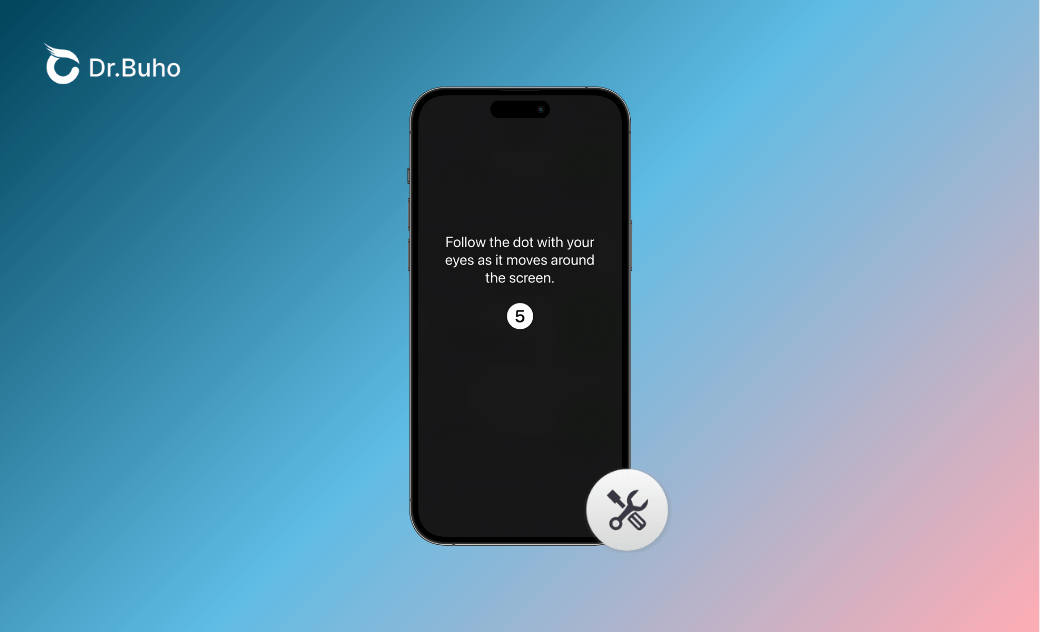¿Seguimiento ocular de iOS 18 no funciona? Aquí tienes la solución
¿La función Seguimiento ocular no funciona o no se muestra en Ajustes en tu iPhone o en tu iPad? No te preocupes. Tenemos listas varias soluciones probadas para ti. Consúltalas ahora.
Seguimiento ocular es una nueva función que Apple introdujo en iOS 18 y en iPadOS 18. Si no aparece en Ajustes o si no funciona o funciona de forma imprecisa en tu iPhone o en tu iPad, has llegado al lugar adecuado. Esta guía explica por qué Seguimiento ocular de iOS no funciona o no se muestra y ofrece varias soluciones eficaces.
¿Por qué no funciona Seguimiento Ocular de iOS 18?
Dado que Seguimiento ocular de iOS 18 es una nueva función, la mayoría de los usuarios aún no están familiarizados con ella. Las dos principales cuestiones por las que los usuarios están más confusos son, por qué Seguimiento ocular de iOS 18 no se muestra en Ajustes y por qué Seguimiento ocular de iOS 18 no es preciso.
1. Seguimiento ocular de iOS 18 no se muestra en Ajustes
- Seguimiento ocular de iOS 18 solo se mostrará en Ajustes en los iPhone 12 o en los modelos de iPhone posteriores.
- Problemas de compatibilidad.
- No has actualizado el iPhone a iOS 18.
2. Seguimiento ocular de iOS 18 no es preciso / Falla el seguimiento
- Problemas con la cámara frontal.
- Problemas con iOS 18 .
- Ir a él a través de la búsqueda (Ajustes o Spotlight).
- El iPhone no está sobre una superficie estable.
Problemas y correcciones del Seguimiento ocular de iOS 18
Dado que iOS 18 aún está en fase de pruebas, pueden surgir varios problemas. Si tienes problemas con la función de Seguimiento ocular de tu iPhone o de tu iPad, tales como que no responde, ¡no te preocupes! Aquí te dejamos algunos consejos que te ayudarán a solucionar los problemas.
1. El Seguimiento ocular de iOS 18 no se muestra en Ajustes
Comprueba si tu modelo de iPhone es compatible con la función Seguimiento ocular: solo los modelos de iPhone 12 y posteriores son compatibles con la función Seguimiento ocular de iOS 18.
Comprueba si tu iPhone es compatible con iOS 18.
- Sigue la guía para actualizar tu iPhone a iOS 18:
Cómo descargar e instalar iOS 18 [Guía completa]
2. El Seguimiento ocular de iOS 18 no es preciso / hay fallos en el seguimiento
- Asegúrate de que la cámara frontal de tu iPhone esté funcionando correctamente. (Asegúrate de que la cámara frontal tiene una vista clara de tu cara, con la iluminación adecuada).
- Informa sobre los errores a través de Feedback Assistant, actualiza a la última versión iOS 18 beta, espera al lanzamiento oficial de iOS 18, etc.
- Ve a la función Seguimiento ocular de iOS 18 directamente en vez de a través de buscar.
- Coloca tu iPhone sobre una superficie estable (o montado en un atril / en un soporte), a una distancia de unos 30 cm de tu cara.
3. Seguimiento ocular de iOS 18 no funciona
Error 1: La pantalla del iPhone parpadea
Si la pantalla de tu iPhone parpadea de forma incorrecta cuando utilizas Seguimiento ocular o Seguimiento ocular se muestra impreciso, prueba lo siguiente:
Soluciones:
- Restablece la configuración de Seguimiento ocular (desactiva y vuelve a activar la función).
- Reinicia el iPhone.
- Combínalo con gestos con las manos para conseguir un mejor control.
Error 2: No se puede volver a la pantalla anterior
Soluciones:
- Activa Control de permanencia y enfoca tus ojos en la opción Volver.
- Mueve tus ojos a la opción Volver y parpadea para confirmar.
- Desliza el dedo hacia arriba en la pantalla para salir.
Error 3: No se puede salir durante la configuración
Solución:
- Reinicia o fuerza el reinicio del iPhone.
- Completa la configuración de Seguimiento ocular antes de intentar salir.
Error 4: Enfoca la cámara a tu cara sigue apareciendo / La pantalla de seguir el punto sigue apareciendo
Soluciones:
- Coloca el iPhone en una superficie estable a unos 30 cm de tu cara.
- Asegúrate de que la cámara frontal tiene suficiente iluminación y puede ver claramente tu cara.
- Asegúrate de haber seguido el punto correctamente.
Es recomendable que mantengas tu dispositivo actualizado, ya que las versiones más recientes suelen corregir problemas de las anteriores, proporcionando un funcionamiento con menos problemas.
Cómo hacer que Seguimiento ocular de iOS 18 sea más preciso
1. Asegúrate de configurarlo con precisión
Uno de los factores clave que influyen en la precisión de Seguimiento ocular de iOS 18 son los ajustes: para hacer que sea lo más preciso posible al principio.
- Enfoca la cámara a tu cara.
- Mira correctamente a cada punto de la pantalla para calibrar el Seguimiento ocular a tu mirada.
- Activa AssistiveTouch y personaliza el menú flotante de AssistiveTouch para incluir permanencia y desplazamiento.
- La posición de tu cabeza también es importante para asegurar un Seguimiento ocular preciso.
2. Aprovecha al máximo los ajustes de Seguimiento ocular de iOS 18
Personaliza los ajustes de Seguimiento ocular según tus preferencias:
- Saltar al ítem: Cuando utilices Seguimiento ocular, aparecerá un recuadro como el que se muestra en la siguiente imagen, para resaltar el elemento al que enfocan tus ojos.
- Control de permanencia: Cuando mantienes la mirada fija sobre un elemento, se ejecutará la acción de permanencia seleccionada.
- Zoom sobre las teclas del teclado: Aparecerá un recuadro para ampliar las teclas del teclado a las que estés enfocando.
- Ocultación automática: Con Ocultación automática se reduce la visibilidad del cursor.
Parpadear para confirmar: Después de seleccionar un elemento, parpadea para confirmar la acción actual.
Cómo desactivar Seguimiento ocular en el iPhone
Si estás cansado de la función Seguimiento ocular de iOS 18, puedes desactivarla fácilmente:
- Ve a Ajustes del iPhone.
- Toca Accesibilidad > Seguimiento ocular.
- Desactiva el botón Seguimiento ocular.
- Toca Sí para confirmar la acción.
Extra: Cómo solucionar problemas cotidianos del sistema iOS
Para solucionar los problemas comunes del sistema iOS, recomendamos BuhoRepair, una herramienta profesional única de recuperación del sistema iOS. Si tu iPhone está experimentando errores del sistema iOS tales como problemas del Seguimiento ocular de iOS 18, de funcionamiento de tiempo de uso de iOS 18, etc., BuhoRepair puede salvarte de sufrir esos errores tan molestos.
Además, esta herramienta también viene con la función de actualizar / hacer downgrade de iOS, con la que podrás actualizar a iOS 18 o instalar una versión anterior a iOS 18 fácilmente.
Conclusión
¿Tienes claros los problemas de Seguimiento ocular de iOS 18 y qué hacer para solucionarlos? Esperamos que esas soluciones funcionen en tu iPhone.
¿Te ha resultado útil este artículo? No dudes en compartirlo con los demás.